Cada distribución de Linux viene con un administrador de paquetes específico. Para la distribución basada en Debian o Debian, el administrador de paquetes predeterminado es «apt» o «apt-get» o el centro gráfico de software/sináptico. Estos administradores de paquetes, a su vez, confían en la herramienta de bajo nivel dpkg para gestionar paquetes de software.
En este artículo, le mostramos los conceptos básicos de la administración de paquetes de Debian y cómo administrar paquetes de software usando dpkg.
Comprender la gestión de paquetes de Debian
La administración de paquetes de Debian emplea un par de diversas herramientas de administración de paquetes, como «apt-get», «aptitude», «dpkg», «apt-file», «dselect», «tasksel» y «gdebi», para administrar software en el sistema. Estas herramientas se conocen como administradores de paquetes. Algunas, si no todas, de estas herramientas utilizan la herramienta de bajo nivel dpkg para proporcionar una funcionalidad de alto nivel.
los dpkg El comando le permite instalar y eliminar software fácilmente y manipular y actualizar el software sin problemas.
Uso del comando dpkg
Cómo instalar un software/paquete
Puede utilizar dpkg para instalar software utilizando el siguiente comando. Este comando también puede actualizar un paquete si ya está instalado.
dpkg -i package_name.deb
El comando anterior requiere que tengas un archivo .deb físico en tu computadora.
Lista de paquetes actualmente instalados
Para enumerar o mostrar los paquetes actualmente instalados en una distribución basada en Debian, puede usar los siguientes comandos:
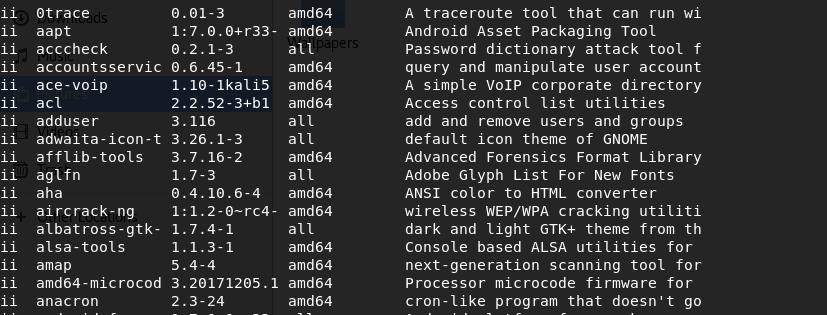
Si desea enumerar todos los paquetes instalados, simplemente omita [search_pattern].
Eliminar paquetes instalados
Si ya instaló un paquete pero ya no lo usa, puede usar el siguiente comando para desinstalarlo. Este comando elimina todo el paquete excepto los archivos de configuración.
dpkg -r package_name.deb
Listar el contenido de un paquete
Puede usar los siguientes comandos para enumerar el contenido de un paquete en su computadora Linux:
dpkg --contents package_name.deb
También puedes usar -c en lugar de --contents.
dpkg -c package_name.deb
Comprobar si un paquete está instalado o no
Suponiendo que desea verificar si ha instalado un paquete específico en su computadora, use el siguiente comando para verificar.
![]()
Verifique la ubicación del paquete instalado
Si solo desea averiguar la ubicación donde se instalará el paquete, utilice el -L bandera.
Mostrar información detallada sobre un paquete
Este comando muestra o muestra información detallada sobre un paquete.
Instalar varios paquetes simultáneamente
Si tiene varios archivos deb que desea instalar, puede ejecutar el siguiente comando para instalarlos todos de una vez. Tenga en cuenta que para que esto funcione, debe colocar todos los archivos .deb en la misma carpeta.
dpkg -R --install /deb-files-location/
Desempaquetar un paquete de debut
En ocasiones, es posible que desee desempaquetar un paquete deb para poder realizar cambios en sus archivos. Utilice este comando para descomprimir un archivo deb.
dpkg --unpack package_name.deb
Reconfigurar un paquete deb desempaquetado
Una vez que haya realizado cambios en los archivos, utilice este comando para configurarlo y volver a empaquetarlo en un archivo deb para su instalación.
dpkg --configure pacakge_name
¿Necesita información adicional sobre los comandos dpkg?
Si desea saber más acerca de los comandos dpkg, puede usar el siguiente comando. Muestra información detallada sobre los comandos y opciones de dpkg.
Conclusión
La mayoría de los administradores de paquetes basados en Debian confían únicamente en dpkg para hacer las cosas. Con los comandos anteriores, puede llegar a lo básico cuando fallan todos los demás métodos de instalación.
Credito de imagen: Debian: letras/mensajes renderizados en 3D de madera por christitzeimaging.com/Shutterstock
